1、 在本网站下载装大爷U盘启动制作工具

然后解压运行“ZDYupan.exe”即可直接运行软件,无需安装,打开后如下图:(注:文件夹里的ZDY.DAT为软件工具源文件,切勿删除!)
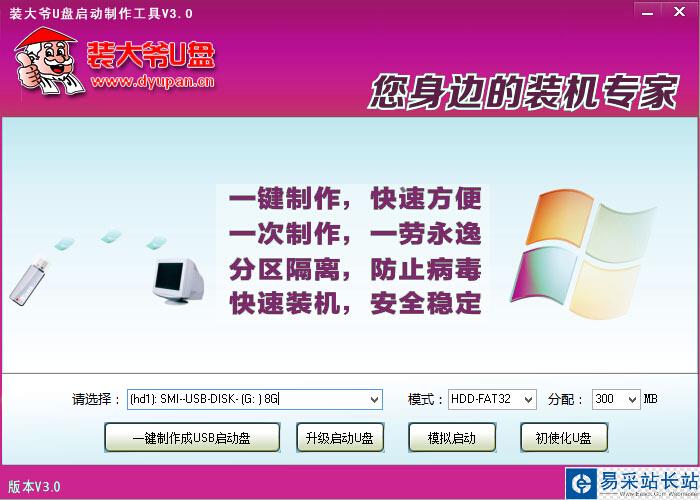
2、 插入U盘,待软件识别后,U盘列表处会显示U盘盘符,大小等信息,可直接点击“一键制作成USB启动盘”按钮,将U盘制作成系统启动盘,点击后会弹出如下窗口: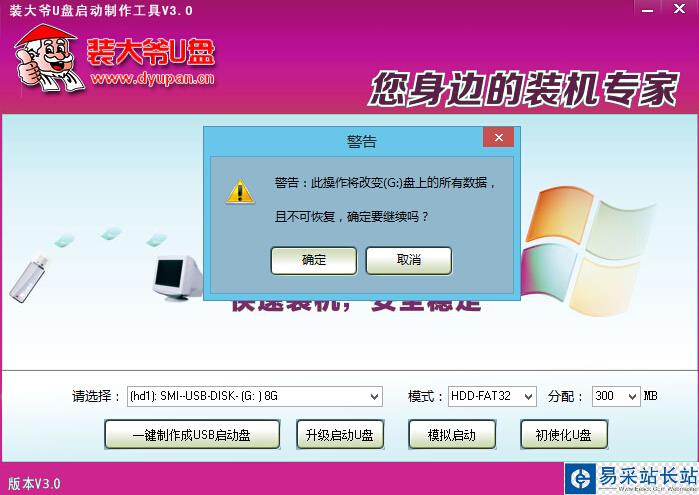
注:因将U盘制作成启动盘会格式化U盘,U盘里所有文件将会被删除,不可恢复。所以需要事先备份好U盘里的重要文件再来制作。(亲,如果想保留U盘里的资料,可点击“升级启动U盘”按钮来制作成系统启动盘哦!)
此时点击“确定”按钮,继续制作。如下:
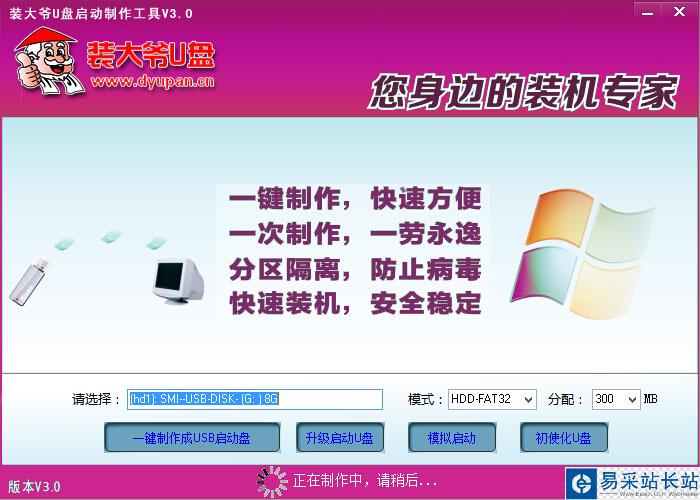
3、因为制作过程中会更改U盘内核,所以部分安全软件,可能会误报,如下图所示:
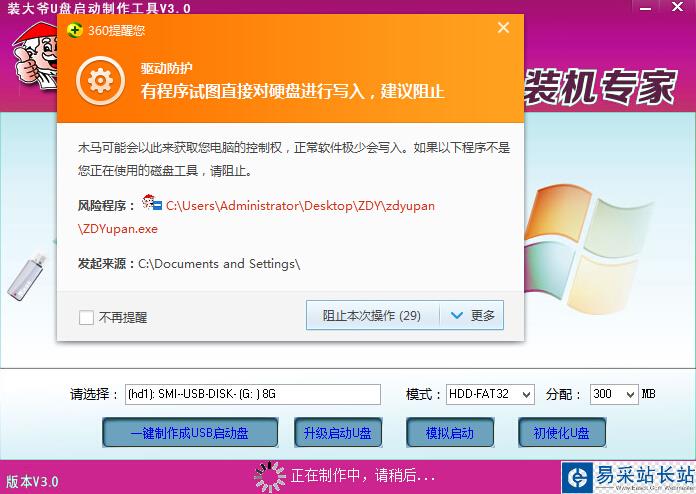
请点击《更多》按钮,选择允许本次运行,不然会造成制作失败,为了能顺利制作成功建议制作前将安全软件退出(腾讯管家,金山,360,瑞星,百度等)。制作过程需要100秒左右时间,不同电脑不同配置会有差异,此时只需耐心等待……
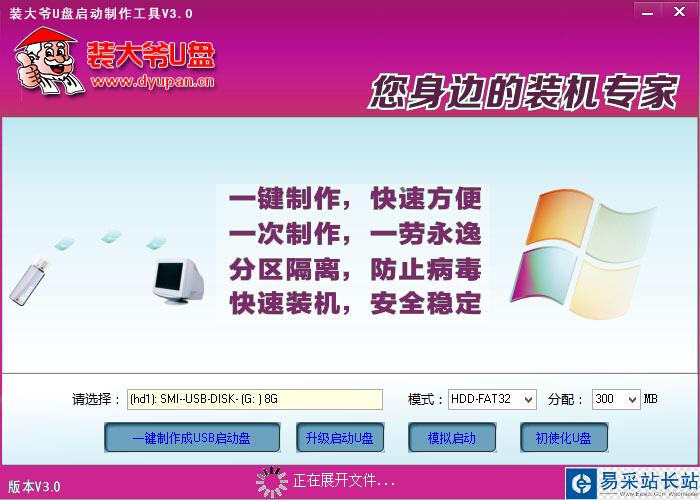
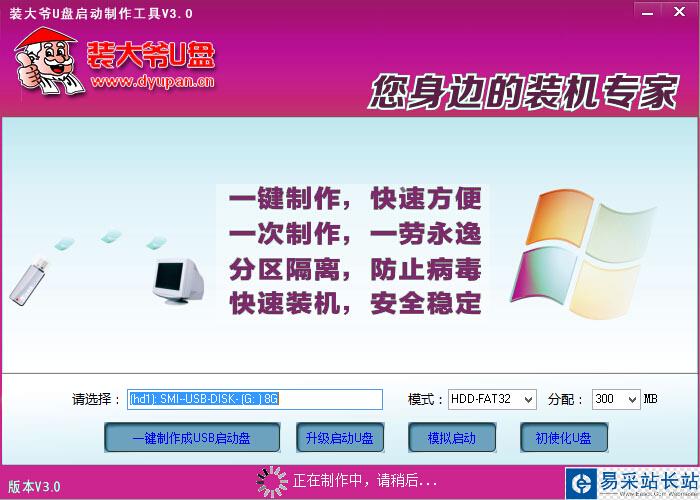
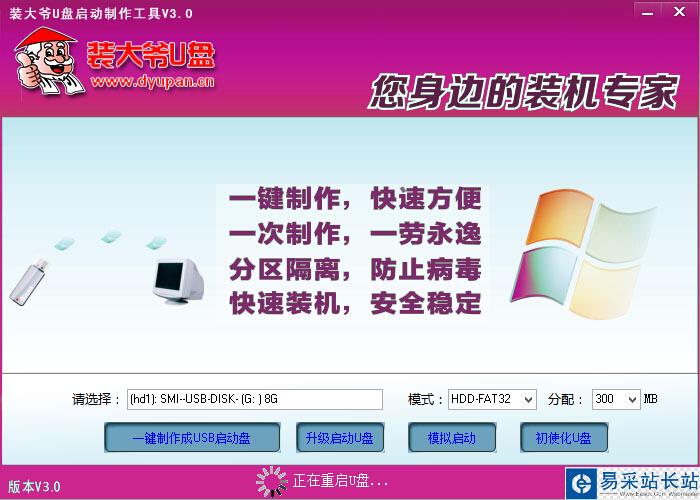
待制作完成后弹出如下提示:

此时可选择是否模拟启动,模拟启动可作为测试U盘启动盘是否制作成功,模拟启动后弹出装大爷U盘装机工具箱界面:
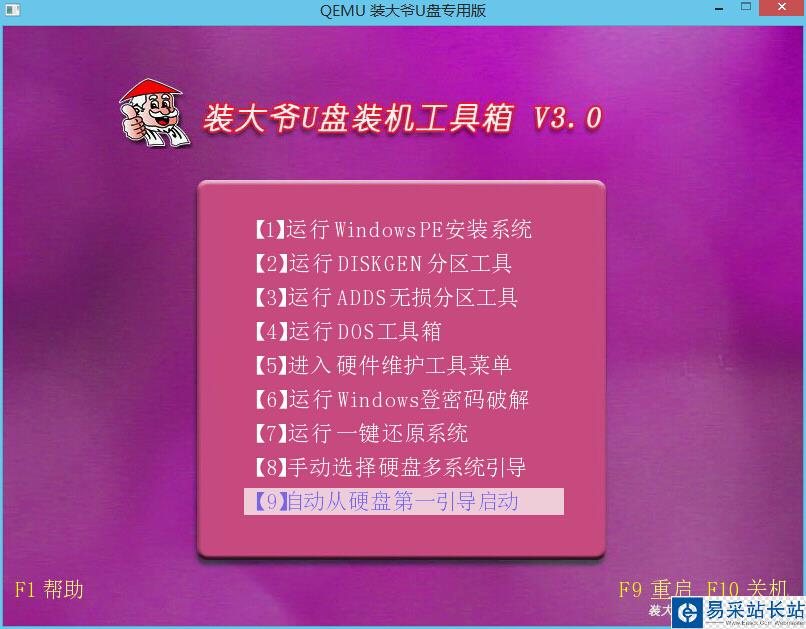 弹出此界面即表示U盘启动盘制作成功,然后单击右上角“X”即可关闭。
弹出此界面即表示U盘启动盘制作成功,然后单击右上角“X”即可关闭。
新闻热点
疑难解答